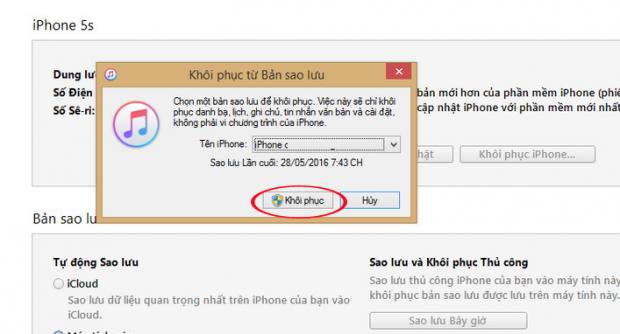Đôi khi iPhone của bạn gặp một vấn đề nào đó và cần restore lại thiết bị. Hoặc đơn giản khi có ai nghịch ngợm máy và nhập sai mật khẩu quá nhiều lần, dẫn đến thiết bị bị khóa hoàn toàn và cần thực hiện thao tác restore lại iPhone. Tuy nhiên, khi restore thiết bị sẽ gặp một số lỗi, trong đó phải kể đến việc mất dữ liệu. Vậy phải làm sao để bảo toàn số dữ liệu có trong thiết bị khi tiến hành restore iPhone? Nếu bạn đang lo lắng về vấn đề này, hãy tham khảo thủ thuật khôi phục dữ liệu trên iPhone dưới đây.
1. Sao lưu dữ liệu với iTunes hoặc iCloud:
Để hạn chế việc mất dữ liệu khi chúng ta tiến hành restore, người dùng nên thực hiện các thao tác sao lưu thường xuyên hơn bằng 2 công cụ iTunes hoặc iCloud.
1. Sao lưu dữ liệu trên iCloud:
Bước 1: Trước hết, chúng ta cần truy cập vào mục Cài đặt trên thiết bị, sao đó chọn iCloud. Bước 2: Tiếp đến, trong danh sách của iCloud, kéo xuống dưới và chọn mục Sao lưu. Ở giao diện tiếp theo, chúng ta sẽ tiến hành bật chế độ Sao lưu iCoud rồi nhấn tiếp vào mục Sao lưu bây giờ ngay ở bên dưới. Việc cuối cùng là chờ đợi quá trình sao dữ liệu hoàn tất mà thôi. Lưu ý, iCoud cần phải còn nhiều dung lượng trống để có thể tiến hành việc sao lưu.
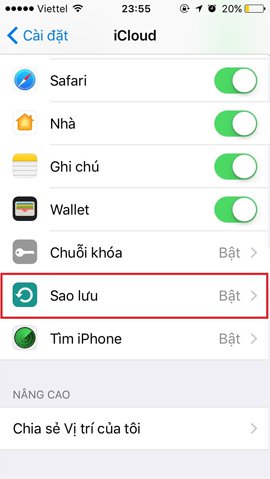
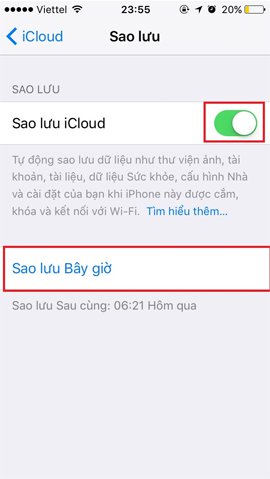 2. Sao lưu dữ liệu iPhone bằng iTunes:
2. Sao lưu dữ liệu iPhone bằng iTunes:
Bước 1: Trước hết, bạn hãy kết nối thiết bị với máy tính đã được cài đặt iTunes trên thiết bị. Bước 2: Tiếp đến, tại giao diện của iTunes nhấn chọn vào Summary và chọn Restore iPhone. Cuối cùng bạn chỉ cần chọn sao lưu dữ liệu vào iCloud hoặc This computer để lưu toàn bộ dữ liệu là được.
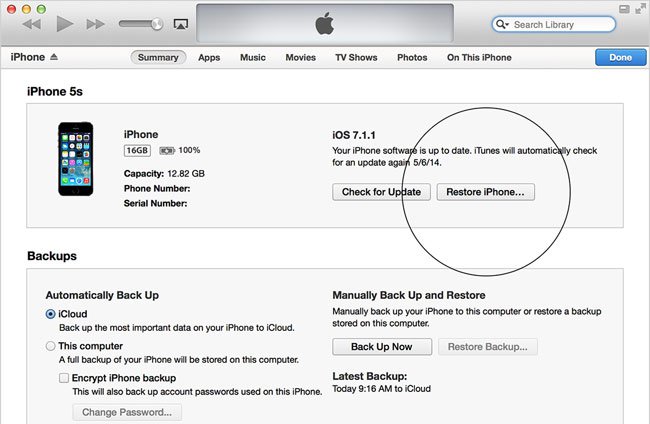 2. Xóa và khôi phục lại dữ liệu iPhone:
2. Xóa và khôi phục lại dữ liệu iPhone:
Điều đầu tiên bạn cần làm để khôi phục iPhone hoặc iPad từ bản sao lưu là xóa và thiết lập lại toàn bộ nội dung và cài đặt. Bạn có thể mất hết các dữ liệu nếu chưa được đồng bộ trong iCloud hoặc các dịch vụ đám mây khác.
1. Thực hiện sao lưu dữ liệu bằng iCloud:
Sau khi xóa toàn bộ nội dung và cài đặt, thiết bị sẽ khỏi động lại và khi bạn thấy màn hình ‘Hello’, nhấn nút Home.
Chọn ngôn ngữ.
Chọn quốc gia hoặc khu vực.
Chọn mạng Wi-fi và đăng nhập vào mạng.
Bật hoặc vô hiệu hóa tính năng định vị.
Thiết lập Touch ID.
Khi bạn đến màn hình ‘Ứng dụng và dữ liệu’ bấm vào ‘Khôi phục từ bản sao lưu iCloud’.
Nhập Apple ID và mật khẩu.
Đồng ý với các điều khoản và điều kiện.
Chọn bản sao lưu bạn muốn sử dụng. Chạm ‘Hiện thị toàn bộ bản sao lưu’ để xem các bản sao lưu cũ hơn được lưu trữ trong iCloud. Nhìn vào ngày tháng và dung lượng của từng bản sao lưu để chọn bản sao lưu thích hợp nhất. Sẽ mất một lúc để khôi phục lại bản sao lưu của bạn từ iCloud.
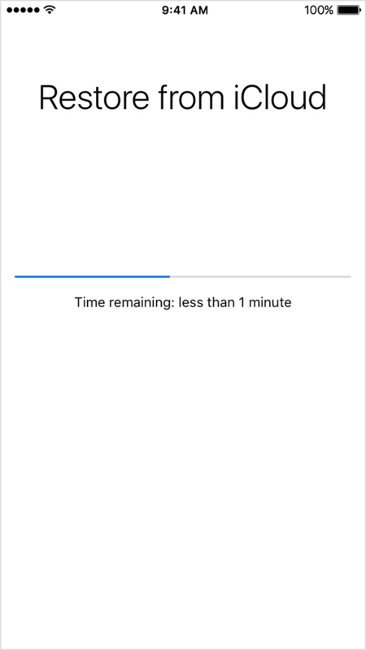 2. Khôi phục dữ liệu iPhone trên iTunes:
2. Khôi phục dữ liệu iPhone trên iTunes:
Trước hết, bạn hãy kết nối iPhone với máy tính đã từng tiến hành thao tác đồng bộ. Bước 1: Truy cập iTunes trên máy tính. Tiếp đến giao diện Restore chúng ta sẽ tìm đến mục Bản sao lưu rồi nhấn vào mục Khôi phục bản sao lưu. Với trường hợp khi kết nối iPhone vào máy tính mà yêu cầu mật khẩu, chúng ta hãy thử chuyển sang máy tính khác mà đã được đồng bộ. Hoặc sử dụng chế độ Recovery.
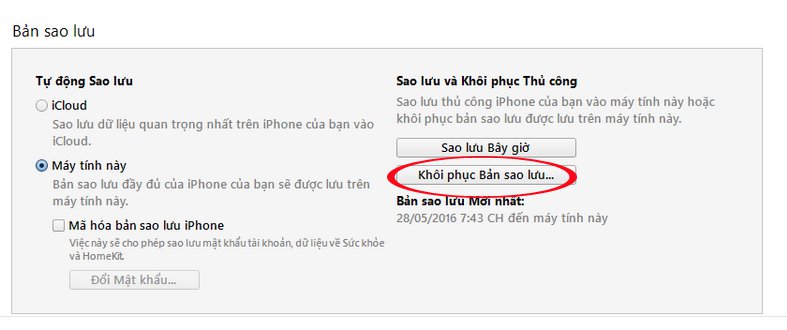
Bước 2: Tiếp đến tìm trong danh sách thời gian thiết bị của bạn đã được tiến hành sao lưu với iTunes. Tìm tới ngày sao lưu và chọn lựa dữ liệu phù hợp rồi nhấn chọn Khôi phục để lấy lại toàn bộ dữ liệu.
Nếu vì một lý do nào đó khôi phục lại từ bản sao lưu không giải quyết được vấn đề của bạn, bạn có thể cài mới hoàn toàn iOS trên thiết bị. Lợi ích của việc này là xóa bỏ toàn bộ dữ liệu và cài đặt cũ, biến nó thành chiếc điện thoại như mới, có nghĩa là bạn có thể bắt đầu lại từ đầu và chỉ chọn các ứng dụng mà bạn thực sự muốn giữ trên iPhone. Tin xấu là nó không lưu dữ liệu về sức khoẻ hoặc tin nhắn. Trước khi thực hiện cài đặt mới hoàn toàn, đảm bảo ảnh, dữ liệu ứng dụng, nhạc, safari và địa chỉ liên hệ của bạn đã được sao lưu trên một số dịch vụ đám mây khác như iCloud Drive, Dropbox hoặc OneDrive. Bạn có thể lấy lại những dữ liệu này nếu đã được lưu trong Cloud. Đối với việc lưu dữ liệu ứng dụng sức khỏe hoặc tin nhắn, bạn có thể sử dụng ứng dụng của bên thứ ba như Health Data Importer để xuất và nhập bản sao lưu ứng dụng sức khỏe hoặc SMS Export Plus để lưu bản sao của iMessages. Khi chắc chắn đã sao lưu dữ liệu quan trọng trên một số dịch vụ đám mây, bạn có thể thực hiện cài đặt iOS mới trên iPhone. Trên đây là một số cách giúp bạn lấy lại toàn bộ dữ liệu trên iPhone khi tiến hành restore, sao lưu hoặc khôi phục lại dữ liệu từ những bản sao lưu trước. Tốt nhất để hạn chế tình trạng mất dữ liệu phòng trừ trường hợp iPhone bị lỗi, bạn đừng nên bỏ qua thao tác sao lưu dữ liệu lên iCloud hoặc iTunes nhé.
Tham khảo thêm các bài sau đây:
Chúc các bạn thực hiện thành công!
1. Sao lưu dữ liệu với iTunes hoặc iCloud:
Để hạn chế việc mất dữ liệu khi chúng ta tiến hành restore, người dùng nên thực hiện các thao tác sao lưu thường xuyên hơn bằng 2 công cụ iTunes hoặc iCloud.
1. Sao lưu dữ liệu trên iCloud:
Bước 1: Trước hết, chúng ta cần truy cập vào mục Cài đặt trên thiết bị, sao đó chọn iCloud. Bước 2: Tiếp đến, trong danh sách của iCloud, kéo xuống dưới và chọn mục Sao lưu. Ở giao diện tiếp theo, chúng ta sẽ tiến hành bật chế độ Sao lưu iCoud rồi nhấn tiếp vào mục Sao lưu bây giờ ngay ở bên dưới. Việc cuối cùng là chờ đợi quá trình sao dữ liệu hoàn tất mà thôi. Lưu ý, iCoud cần phải còn nhiều dung lượng trống để có thể tiến hành việc sao lưu.
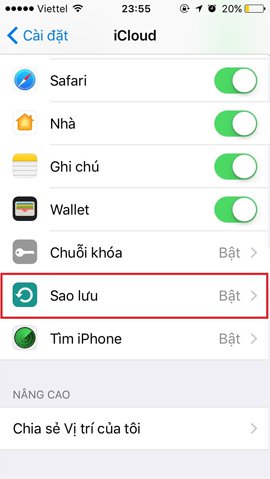
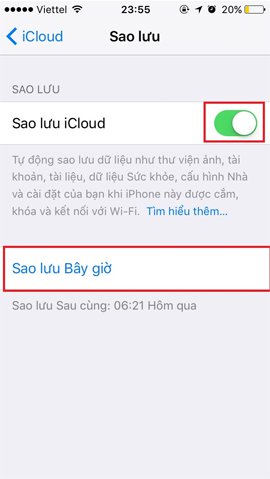
Bước 1: Trước hết, bạn hãy kết nối thiết bị với máy tính đã được cài đặt iTunes trên thiết bị. Bước 2: Tiếp đến, tại giao diện của iTunes nhấn chọn vào Summary và chọn Restore iPhone. Cuối cùng bạn chỉ cần chọn sao lưu dữ liệu vào iCloud hoặc This computer để lưu toàn bộ dữ liệu là được.
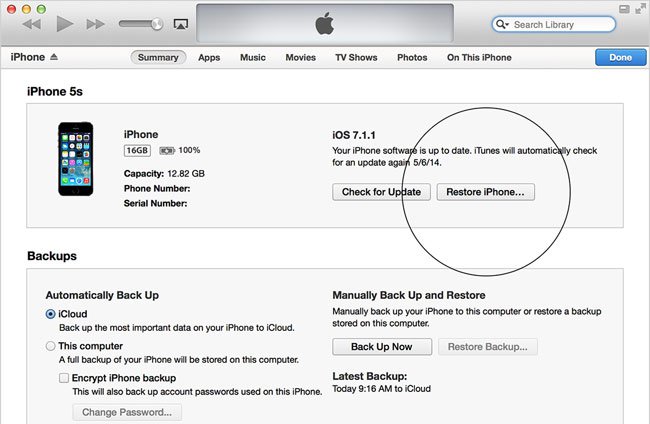
Điều đầu tiên bạn cần làm để khôi phục iPhone hoặc iPad từ bản sao lưu là xóa và thiết lập lại toàn bộ nội dung và cài đặt. Bạn có thể mất hết các dữ liệu nếu chưa được đồng bộ trong iCloud hoặc các dịch vụ đám mây khác.
1. Thực hiện sao lưu dữ liệu bằng iCloud:
Sau khi xóa toàn bộ nội dung và cài đặt, thiết bị sẽ khỏi động lại và khi bạn thấy màn hình ‘Hello’, nhấn nút Home.
Chọn ngôn ngữ.
Chọn quốc gia hoặc khu vực.
Chọn mạng Wi-fi và đăng nhập vào mạng.
Bật hoặc vô hiệu hóa tính năng định vị.
Thiết lập Touch ID.
Khi bạn đến màn hình ‘Ứng dụng và dữ liệu’ bấm vào ‘Khôi phục từ bản sao lưu iCloud’.
Nhập Apple ID và mật khẩu.
Đồng ý với các điều khoản và điều kiện.
Chọn bản sao lưu bạn muốn sử dụng. Chạm ‘Hiện thị toàn bộ bản sao lưu’ để xem các bản sao lưu cũ hơn được lưu trữ trong iCloud. Nhìn vào ngày tháng và dung lượng của từng bản sao lưu để chọn bản sao lưu thích hợp nhất. Sẽ mất một lúc để khôi phục lại bản sao lưu của bạn từ iCloud.
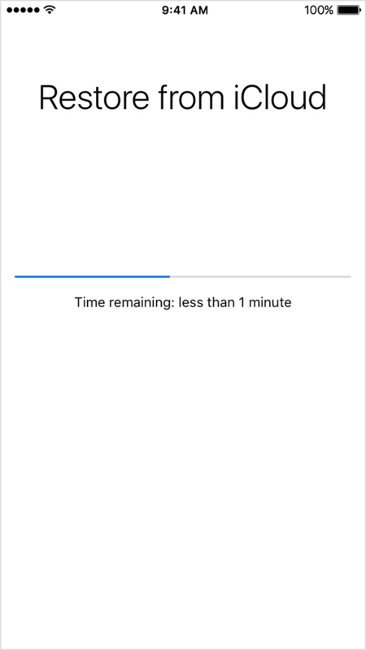
Trước hết, bạn hãy kết nối iPhone với máy tính đã từng tiến hành thao tác đồng bộ. Bước 1: Truy cập iTunes trên máy tính. Tiếp đến giao diện Restore chúng ta sẽ tìm đến mục Bản sao lưu rồi nhấn vào mục Khôi phục bản sao lưu. Với trường hợp khi kết nối iPhone vào máy tính mà yêu cầu mật khẩu, chúng ta hãy thử chuyển sang máy tính khác mà đã được đồng bộ. Hoặc sử dụng chế độ Recovery.
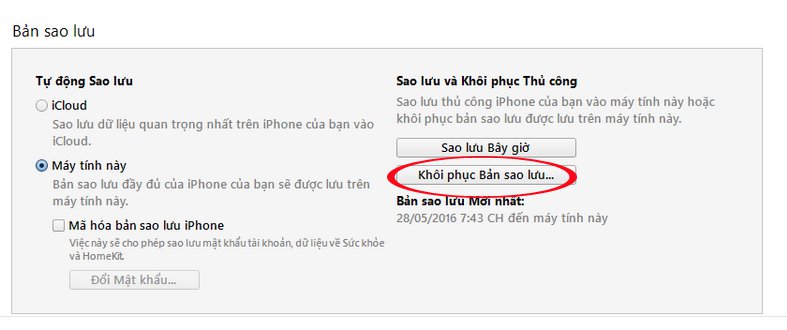
Bước 2: Tiếp đến tìm trong danh sách thời gian thiết bị của bạn đã được tiến hành sao lưu với iTunes. Tìm tới ngày sao lưu và chọn lựa dữ liệu phù hợp rồi nhấn chọn Khôi phục để lấy lại toàn bộ dữ liệu.
Nếu vì một lý do nào đó khôi phục lại từ bản sao lưu không giải quyết được vấn đề của bạn, bạn có thể cài mới hoàn toàn iOS trên thiết bị. Lợi ích của việc này là xóa bỏ toàn bộ dữ liệu và cài đặt cũ, biến nó thành chiếc điện thoại như mới, có nghĩa là bạn có thể bắt đầu lại từ đầu và chỉ chọn các ứng dụng mà bạn thực sự muốn giữ trên iPhone. Tin xấu là nó không lưu dữ liệu về sức khoẻ hoặc tin nhắn. Trước khi thực hiện cài đặt mới hoàn toàn, đảm bảo ảnh, dữ liệu ứng dụng, nhạc, safari và địa chỉ liên hệ của bạn đã được sao lưu trên một số dịch vụ đám mây khác như iCloud Drive, Dropbox hoặc OneDrive. Bạn có thể lấy lại những dữ liệu này nếu đã được lưu trong Cloud. Đối với việc lưu dữ liệu ứng dụng sức khỏe hoặc tin nhắn, bạn có thể sử dụng ứng dụng của bên thứ ba như Health Data Importer để xuất và nhập bản sao lưu ứng dụng sức khỏe hoặc SMS Export Plus để lưu bản sao của iMessages. Khi chắc chắn đã sao lưu dữ liệu quan trọng trên một số dịch vụ đám mây, bạn có thể thực hiện cài đặt iOS mới trên iPhone. Trên đây là một số cách giúp bạn lấy lại toàn bộ dữ liệu trên iPhone khi tiến hành restore, sao lưu hoặc khôi phục lại dữ liệu từ những bản sao lưu trước. Tốt nhất để hạn chế tình trạng mất dữ liệu phòng trừ trường hợp iPhone bị lỗi, bạn đừng nên bỏ qua thao tác sao lưu dữ liệu lên iCloud hoặc iTunes nhé.
Tham khảo thêm các bài sau đây:
Chúc các bạn thực hiện thành công!